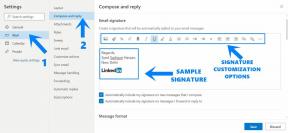Oprava: Asus Zephyrus G14/G15 nepoužíva GPU
Rôzne / / September 08, 2022
Notebooky ROG Zephyrus G14 a G15 od Asus dostanú v roku 2022 veľké vylepšenia. Tieto rady sú už obľúbené pre ich vynikajúcu výdrž batérie, dobrý výkon pre hranie hier a kreatívnu prácu a konkurencieschopné ceny. Jeho Windows Hello IR kamera (obom notebookom predtým chýbala webová kamera) je jedným z najpozoruhodnejších vylepšení (oba notebooky mali predtým žiadny), zatiaľ čo 14-palcová obrazovka G14 má o 50 percent väčší trackpad a prepne na zobrazenie s pomerom strán 16:10 z predchádzajúceho 16:9 displej.
G15 s 15,6-palcovým displejom zostáva 16:9.). Okrem toho sú oba notebooky vhodné na hranie hier, kde môžete ľahko hrať hry ako GTA V. Bohužiaľ, po nedávnom zostavení systému Windows 11 mnohí používatelia začali hlásiť, že sa im pri pokuse o spustenie akejkoľvek náročnej aplikácie zobrazuje chyba nepoužívania GPU.
Náš tím však našťastie zhromaždil nejaké informácie týkajúce sa opravy Asus Zephyrus G14 a G15, ktoré nepoužívajú chybu GPU, ktorú sme spomenuli v tomto článku. Pozrime sa teda na tieto opravy.

Obsah stránky
- Prečo sa môj GPU vôbec nevyužíva?
-
Ako opraviť Asus Zephyrus G14/G15, ktorý nepoužíva GPU
- Oprava 1: Reštartujte svoje zariadenie
- Oprava 2: Aktualizujte ovládač GPU
- Oprava 3: Aktualizovať okno
- Oprava 4: Zmeňte nastavenia GPU
- Oprava 5: Skontrolujte, či je v systéme BIOS povolený vyhradený GPU
- Oprava 6: Manuálne prepnutie na vyhradený GPU
- Oprava 7: Aktualizujte firmvér systému BIOS
- Oprava 8: Kontaktujte tím podpory
Prečo sa môj GPU vôbec nevyužíva?
Môže existovať niekoľko dôvodov, prečo je využitie GPU veľmi nízke, vrátane skutočnosti, že používate integrované grafika, možno je problém s ovládačom alebo je váš procesor preťažený alebo hra, ktorú hráte, nie je optimalizované. Na vyriešenie tohto problému môže byť potrebné preinštalovať ovládače, aktualizovať alebo pretaktovať váš procesor alebo upraviť určité nastavenia hry.
Ako opraviť Asus Zephyrus G14/G15, ktorý nepoužíva GPU
K dispozícii je niekoľko opráv, pomocou ktorých môžete ľahko vyriešiť problém Asus Zephyrus G14/G15, ktorý nepoužíva GPU. Ak teda máte tento problém aj so zariadením Asus Zephyrus G14/G15, nezabudnite vykonať tieto opravy a skontrolujte, či sa chyba odstránila. Začnime preto s návodom.
Reklamy
Oprava 1: Reštartujte svoje zariadenie
Používatelia Asus Zephyrus G14/G15, ktorí narazia na rovnakú chybu, môžu skúsiť reštartovať zariadenie. Mnoho problémov môžete vyriešiť reštartovaním systému, pretože vyprázdni všetky údaje vyrovnávacej pamäte v RAM. Preto nový štart umožní zariadeniu opäť lepšie fungovať. Mohlo by to stáť za vyskúšanie a zistiť, či opravuje chybu GPU, ktorá sa nepoužíva na Asus Zephyrus G14/G15.
Oprava 2: Aktualizujte ovládač GPU
Mali by ste začať aktualizáciou ovládača GPU na Asus Zephyrus G14/G15, ktorý nemá vyhradený GPU. Môže sa vyskytnúť problém s ovládačom grafiky, ak je zastaraný alebo poškodený. Aby sa tak nestalo, uistite sa, že máte v operačnom systéme Windows aktuálny ovládač grafickej karty. Tu sú kroky, ktoré musíte dodržať:
- V Spustiť vyhľadajte devmgmt.msc. Otvorí sa Správca zariadení.
- Uistite sa, že Zobrazovacie zariadenia karta je rozbalená na Zobrazovací adaptér tab.
-
Potom vyberte položku Aktualizovať ovládače z ponuky, ktorá sa zobrazí po kliknutí pravým tlačidlom myši.

- V neposlednom rade si vyberte Automaticky vyhľadať ovládačs.
Oprava 3: Aktualizovať okno
Asus Zephyrus G14/G15 nemusí byť stále schopný používať GPU po tom, čo ste sa pokúsili aktualizovať ovládač GPU. Ak ste sa už pokúsili aktualizovať ovládač GPU, reštartujte zariadenie. Vo väčšine prípadov sa zdá, že problémy Asus Zephyrus boli vyriešené aktualizáciami systému Windows. Aktualizácie zabezpečenia však dostanete, ak aktualizujete operačný systém Windows. Preto to stojí za vyskúšanie. Tu sú kroky:
Reklamy
- Pomocou klávesnice stlačte tlačidlo Logo Windows a ja kľúčom k otvoreniu Nastavenia systému Windows.
-
Pod aktualizácia systému Windows, kliknite Skontroluj aktualizácie. Aktualizácie sa automaticky stiahnu a nainštalujú.

Oprava 4: Zmeňte nastavenia GPU
Vyriešili vyššie uvedené opravy váš problém? Nie je potrebné sa obávať! Tu sú kroky, ktoré musíte vykonať, ak chcete zmeniť nastavenia grafiky:
- Kliknite pravým tlačidlom myši na pracovnú plochu a vyberte Nastavenia grafiky. Potom vyberte Nastavenia displeja.
- Potom kliknite na Prehľadávať a potom stlačte tlačidlo možnosti tlačidlo.
- to je všetko. Teraz si môžete vybrať Vysoký výkon a uložte svoje zmeny.
Oprava 5: Skontrolujte, či je v systéme BIOS povolený vyhradený GPU
Asus Zephyrus G14/G15 možno nerozpoznal vyhradený grafický procesor vášho počítača, a preto nebol použitý. Ak ste to nepovolili, počkajte, kým vám to BIOS dovolí. Nasleduj tieto kroky:
- Ak chcete vstúpiť do systému BIOS, počas zavádzania nepretržite stláčajte kláves BIOS. V závislosti od výrobcu možno budete musieť stlačiť F10, F2, F12, F1, atď.
- Choďte na Čipová súprava oddiel a potom do Vyhradená konfigurácia GPU možnosť.
- Ak chcete povoliť vyhradený GPU, kliknite na tlačidlo.
Ak problém pretrváva, reštartujte počítač a skontrolujte, či bol vyriešený.
Reklamy
Oprava 6: Manuálne prepnutie na vyhradený GPU
Najprv použije integrovaný GPU na úlohy, ktoré nie sú príliš náročné, a potom prejde na vyhradený GPU, keď sa úloha stane náročnejšou. Ak tieto nastavenia nefungujú, môžete ich prinútiť používať vyhradený GPU pomocou nastavení AMD Radeon alebo ovládacieho panela NVIDIA.
Pre Nvidiu:
- Na otvorenie použite ponuku pravým tlačidlom myši na pracovnej ploche systému Windows 11 Ovládací panel NVIDIA.
- Prejdite na Spravovať nastavenia 3D a vyberte Vysoko výkonná NVIDIAprocesor.
- Potom vyberte svoj vyhradený GPU z ľavej časti okna v časti Vybrať a procesor PhysX, nasledovaný Nastavte konfiguráciu PhysX. Po vykonaní zmien kliknite Použiť.
Pre AMD:
- Pre zobrazenie kliknite pravým tlačidlom myši na pracovnú plochu systému Windows Nastavenia AMD Radeon.
- Na Systém kartu, vyberte Prepínateľná grafika.
- Kliknite na Vysoký výkon pri výbere programu.
Oprava 7: Aktualizujte firmvér systému BIOS
Je možné vyriešiť chybu Asus Zephyrus G14/G15, ktorá nepoužíva GPU, vykonaním vyššie uvedených opráv, ale ak sa vám to stále nedarí, mali by ste aktualizovať firmvér BIOS zariadenia. Nemali by ste to skúšať sami, ak nemáte veľa technických znalostí.
Je veľmi pravdepodobné, že ak sa na vašom notebooku alebo PC niečo pokazí, nebudete ho môcť znova použiť. Odporúčame vám navštíviť najbližšie servisné stredisko a aktualizovať firmvér na prenosnom počítači. Ak problém pretrváva, odporúčame vám navštíviť servisné stredisko.
Oprava 8: Kontaktujte tím podpory
Reklama
Ak máte problém vyriešiť túto nepríjemnú chybu, neváhajte kontaktovať podporu Asus Zephyrus G14/G15. Môžu odporučiť niektoré ďalšie opravy okrem tých, ktoré sú uvedené v príručke vyššie.
Takto vyriešite problém Asus Zephyrus G14/G15, ktorý nepoužíva GPU. Dúfame, že vám tento návod pomohol. Medzitým komentujte nižšie, ak máte nejaké pochybnosti alebo otázky.